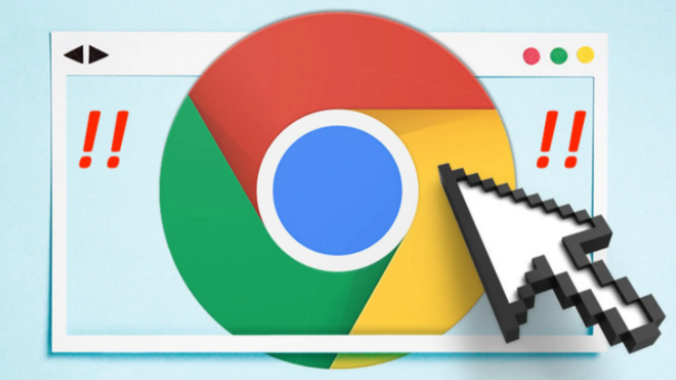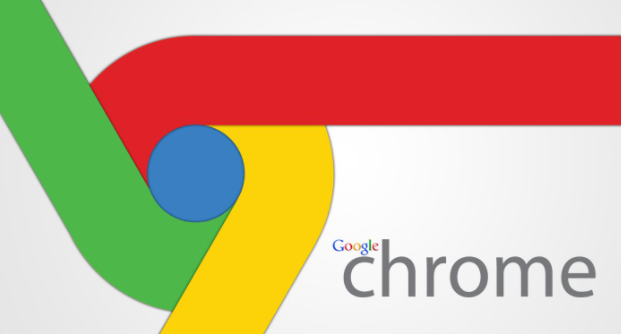Google Chrome浏览器下载管理优化方法
发布时间:2025-06-09
来源:谷歌浏览器官网
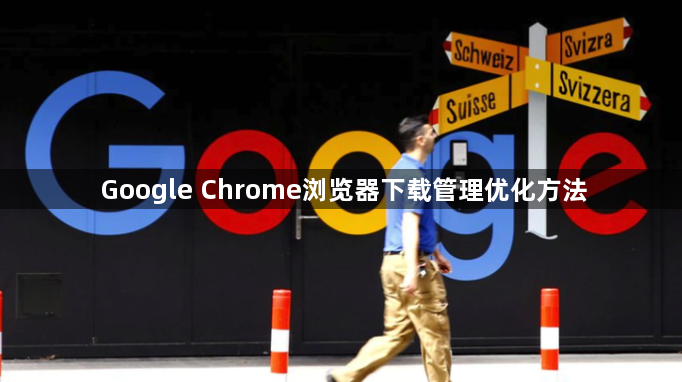
以下是关于Google Chrome浏览器下载管理优化方法的说明,内容简洁且符合操作逻辑:
1. 调整默认下载路径:打开Chrome浏览器,点击右上角的三个点菜单按钮,选择“设置”。在左侧菜单栏中,滚动到“高级”部分并点击展开。在“高级”设置中,找到“下载内容”选项。点击“更改”按钮,选择一个合适的文件夹作为新的下载位置。建议选择系统默认的下载文件夹,这样可以确保文件自动归类,避免因路径错误导致文件隐藏或难以找到。
2. 启用下载前询问保存位置:在“下载内容”设置页面中,找到“下载前询问保存位置”的选项,并将其开启。这样,在每次下载文件时,浏览器会提示保存位置,用户可以手动修改文件名及其后缀。确保新的文件名符合系统命名规则,并且后缀与文件类型相匹配。
3. 使用快捷键管理下载任务:在Chrome浏览器中,可以通过快捷键Ctrl+J(Windows)或Command+J(Mac)打开下载列表。查看正在下载和已下载的文件,方便用户随时掌握下载进度。同时,可以对下载任务进行暂停、恢复或取消操作,提高下载效率。
4. 安装下载管理器扩展程序:访问Chrome Web Store,搜索并安装下载管理器扩展程序,如Chrono Download Manager。这类扩展程序可以捕捉网页上的所有可下载文件,用户只需选择需要下载的文件,即可开始批量下载。通过这种方式,你可以轻松管理和加速下载任务,节省大量时间。
5. 优化网络环境:优先使用有线网络连接,相比无线网络,有线网络更稳定,能提供更可靠的带宽,减少信号干扰和衰减带来的影响。若只能使用无线网络,确保设备靠近路由器,以获得更好的信号强度和稳定性。此外,定期重启路由器和设备,也有助于提升网络性能。